佳能单反控制器app最新版就是Canon camera Connect官方中文版的别称,用户通过app能够轻松连接单反相机,调节不同的模式,自定义设置相机参数,轻松控制相机拍摄;软件中为用户提供了丰富的工具,随时可以使用,轻松管理相机!
软件特点
自动对焦是当你点击朗视图像,如果自动对焦支持您的相机型号和当前的相机模式。如果AF在屏幕的左上角看到你,自动对焦的支持。如果你看到r-mf渐进式聚焦可以支持使用箭头按钮。如果你的镜头设置为MF,聚焦根本不工作。利用朗视图像期间再次将取消自动对焦自动对焦。点击朗视图像可以与半按下和半释放快门按钮相机相媲美。
当相机的焦点是使用自动对焦,你将进入集中模式。这将禁止所有的按钮除了快门按钮。更改任何选项是不可能在这一模式。使用快门按钮,但是将跳过的图像自动调焦。点击朗视图像退出焦点模式。
佳能相机app官方最新版主要功能
-测光模式
-图片样式
-网格和高宽比叠加
-聚焦包围(包括hdr)
-聚焦ab
-实时查看
-自动对焦(点击实时查看)
-自动亮度优化
-驱动模式
-灯泡捕捉
-hdr/自动曝光包围
-直方图
-变焦控制
-wi-fi直通
-广泛修改设置
--光圈
-expcomp和支架
-对焦和缩放区域(点按并保持实时显示)
-图像和视频质量和格式
-连续拍摄
-图像查看(+跟随拍摄,图库)
-图像滤镜(峰值,对比度,通道蒙版,灰度,4模式/滤镜)
-视频录制
-手动对焦调整(在自动对焦模式下)
-iso感光度
-游戏中时光倒流(包括hdr)
-白平衡
-色温
-自动对焦模式
-快门速度
-镜像锁定支持
佳能单反控制器软件中文版使用说明
1、点击相机左上角的Menu按钮,如下图所示找出相机的Wifi功能。“Wi-Fi”一行默认状态为关闭,点击改为启用,再点击SET(OK)。这样我们就打开了相机的Wifi功能。
2、点击“Wi-Fi功能”一行。初次使用会出现下图中的“为本相机注册昵称”提示(只需设置一次,以后再使用就不需要重新设置了,设置后不满意也可以清除或修改),在此我们点击“确定”。之后会出现26键键盘,输入自己的昵称。
图中昵称设置了LUMAN,点击MENU(OK)回到如下界面,修改昵称则点击“编辑昵称”;或者也可以直接“清除Wi-Fi设置”,回到初始状态。在此我们不再修改,点击MENU返回。
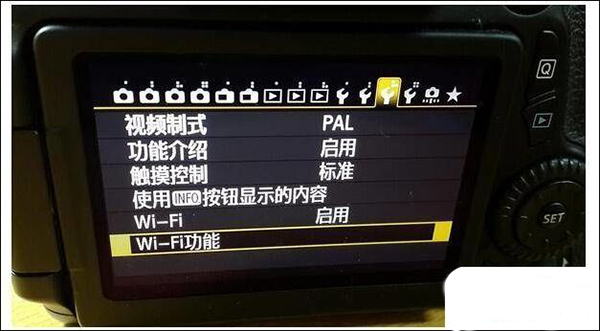
3、现在来到了如下界面,有六个图标,选择第一行第二个(手机图形那个),即连接至智能手机。“连接方法”选择“相机接入点模式”,点击确定,“网络设置”选择“轻松连接”,点击确定。这时出现了下面SSID和密钥,这就是相机发射给手机的Wifi名称和密码。当然,这个Wifi只能传照片用,无法上网。
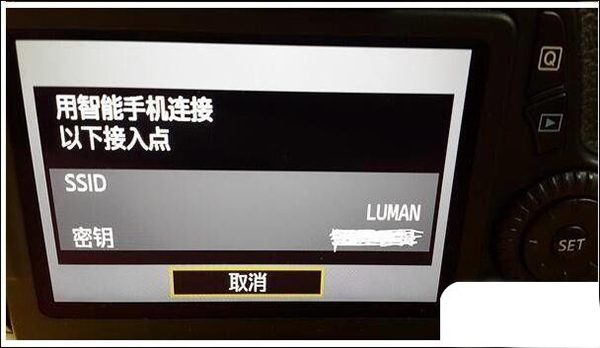
4、在手机上连接相机的Wifi。 打开手机上的CameraConnect应用。app主界面如下。Camera Connect会自动识别相机配对。相机显示屏上会跳转到确认是否连接该手机的页面,点击确定。出现下图,再点击确定即可。

5、在Camera Connect里点击“相机上的图像”,手机会显示相机内存中所有照片的缩略图,点击自己需要保存的图片,点击右上角的“i”可以显示照片的详细信息,点击下方左边的图标会自动保存图片到手机上。这样,我们想要把相机照片无线传输到手机上的任务就完成了。
更新日志
v3.1.10.49版本
PowerShot V10 Twitch直播设置支持。
推送通知支持。
注意:可能无法在您的国家或地区使用。
